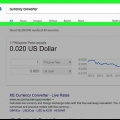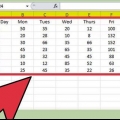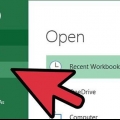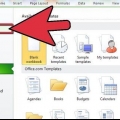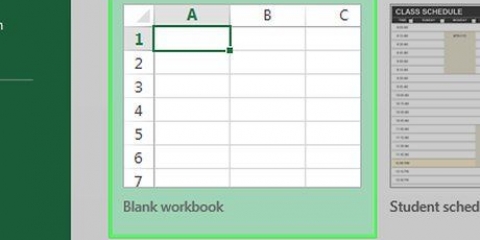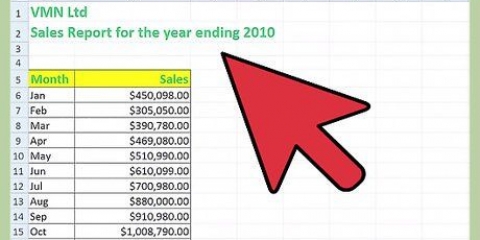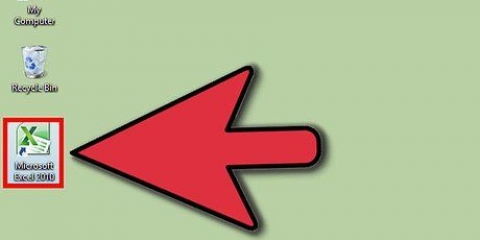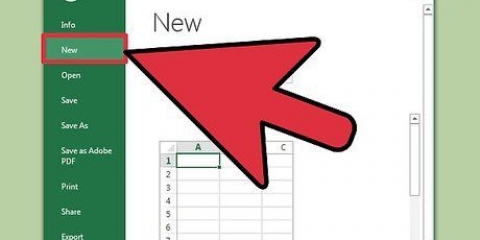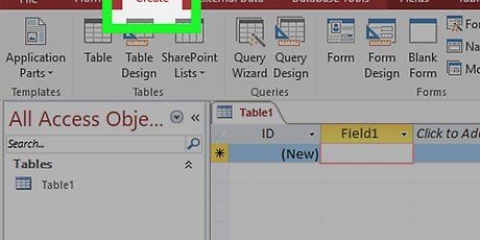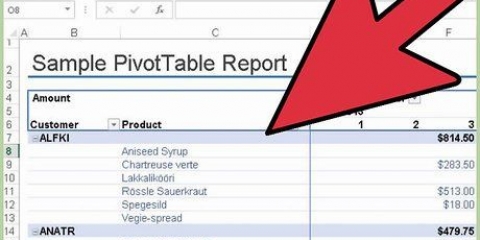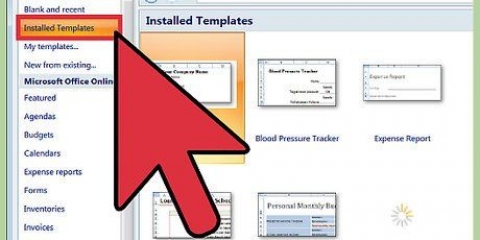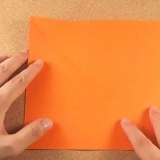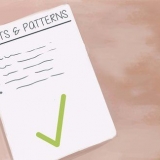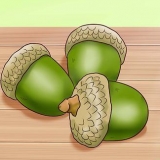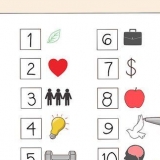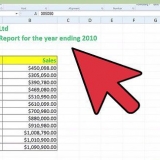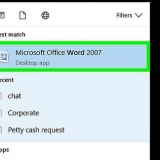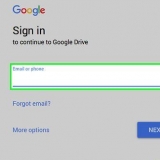Standardmäßig werden die Ergebnisse in einem neuen Arbeitsblatt abgelegt. Sie können dies ändern, indem Sie den Ausgabebereich angeben. Beachten Sie, dass auch eine Häufigkeitstabelle erstellt wird. Schau mal ExcelHistogramme.com um eine einfache Vorlage zum Erstellen von Histogrammen herunterzuladen
Erstellen sie ein histogramm in excel
Ein Histogramm ist eine grafische Darstellung einer Häufigkeitsverteilung. Der folgende Befehl zeigt Ihnen, wie Sie ein Histogramm in Excel erstellen.
Schritte

1. Öffnen Sie Microsoft Excel.

2. Geben Sie eine Zeile mit Daten ein, die Sie in das Histogramm aufnehmen möchten, und platzieren Sie in einer anderen Zeile die entsprechende Klasse (z. wenn Sie Zahlen nach einer 10-Punkte-Skala gruppieren möchten, dann gehören die Zahlen 60, 70, 80, 90, 100 zur Klasse).

3. Klicken Sie auf das Datenmenü und wählen Sie Datenanalyse. Es öffnet sich ein Fenster. Wenn diese Option im Datenmenü nicht vorhanden ist, müssen Sie möglicherweise ein Add-On installieren. Sie tun dies, indem Sie zu Datei . gehen > Optionen > Add-ons zum Mitnehmen. Stellen Sie sicher, dass Analysis ToolPak aktiviert ist und klicken Sie auf OK.

4. Klicken Sie auf Histogramm, um diese Option auszuwählen, und dann auf OK. Es öffnet sich ein weiteres Fenster.

5. Wählen Sie den Eingabebereich (Ihre Daten) und dann den Erfassungsbereich.

6. Aktivieren Sie das Kontrollkästchen Diagramm erstellen.

7. OK klicken.

8. Beendet.
Tipps
Warnungen
- Stellen Sie sicher, dass Sie verstehen, was die Klasse bedeutet. Der Bereich der Klasse sollte nicht mit den Daten verwechselt werden.
- Bevor Sie voreilige Schlüsse ziehen, vergewissern Sie sich, dass Ihr Histogramm korrekt ist.
"Erstellen sie ein histogramm in excel"
Оцените, пожалуйста статью